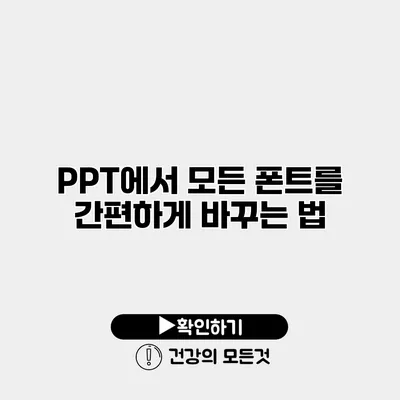PPT에서 모든 폰트를 간편하게 바꾸는 법
프레젠테이션을 준비하면서 가장 많이 고민하는 것 중 하나는 바로 슬라이드의 폰트입니다. 누구나 쉽고 빠르게 PPT의 모든 폰트를 변경할 수 있는 방법을 알고 싶어해요. 이제부터 당신이 원하는 스타일로 한 번에 폰트를 바꿔보는 방법을 알아보겠습니다.
✅ UI 디자인에서 타이포그래피가 중요한 이유를 알아보세요.
1. PPT 폰트 변경의 중요성
프레젠테이션의 폰트는 시각적인 인상을 결정짓는 중요한 요소예요. 적절한 폰트를 사용하면 내용을 쉽게 이해하고 관심을 끌 수 있습니다. 효과적인 프레젠테이션을 위해서 꼭 알아야 할 몇 가지입니다.
1.1. 시청자의 집중력 향상
일관된 폰트는 시청자가 발표 내용을 쉽게 집중할 수 있게 해줘요. 특별한 font를 추구하기보다는 읽기 쉬운 폰트를 사용하는 것이 중요하답니다.
1.2. 전문성 전달
특정한 스타일의 폰트를 사용하면 프레젠테이션이 더욱 전문적으로 보일 수 있어요. 여러 가지 어색한 폰트를 사용하면 오히려 시청자의 주의력을 분산시킬 수 있죠.
✅ 갤럭시 글꼴을 통해 나만의 스타일을 만들어 보세요.
2. PPT에서 폰트를 변경하는 방법
PPT에서 폰트를 변경하는 방법には 크게 두 가지 방법이 있어요. 각 방법을 상세히 알아볼게요.
2.1. 슬라이드 마스터를 사용하여 변경하기
슬라이드 마스터는 전체 슬라이드의 일관된 디자인을 관리할 수 있는 강력한 도구예요. 다음 방법으로 진행해 보세요.
-
슬라이드 마스터 열기
- 메뉴에서 [보기]→[슬라이드 마스터]를 선택합니다.
-
폰트 변경하기
- 마스터 슬라이드에서 텍스트 상자를 클릭하고 원하는 폰트로 변경합니다.
-
변경 사항 저장
- 상단 메뉴에서 [닫기]를 클릭합니다. 모든 슬라이드에 변경 사항이 적용됩니다.
2.2. 개별 슬라이드에서 변경하기
특정 슬라이드에서만 폰트를 변경하고 싶다면 다음을 따라하세요.
-
슬라이드 선택
- 변경하고 싶은 슬라이드를 선택합니다.
-
텍스트 선택 후 폰트 변경
- 텍스트를 선택한 후 상단의 [홈] 탭에서 폰트 목록을 클릭하고 원하는 폰트를 선택합니다.
-
변경 사항 확인
- 슬라이드를 미리보기하여 변경 사항을 확인합니다.
✅ 어린이집 인테리어 색상 조화를 통해 아늑한 공간을 만드는 팁을 알아보세요.
3. 폰트 변경 시 주의 사항
폰트를 변경하기 전에 고려해야 할 사항이 몇 가지 있어요. 이 부분을 잘 확인해야 이후에 문제가 발생하지 않아요.
3.1. 가독성
폰트를 선택할 때는 반드시 가독성을 고려해야 해요. 예를 들어, 너무 얇거나 장식이 많은 폰트는 읽기 어려울 수 있어요.
3.2. 브랜드 일관성
브랜드에 맞는 색상이나 스타일을 유지하는 것이 중요합니다. 일관된 폰트 사용으로 브랜드 이미지를 강화할 수 있어요.
| 변경 방법 | 장점 | 단점 |
|---|---|---|
| 슬라이드 마스터 사용 | 전체 슬라이드에 일관성 유지 | 마스터 슬라이드가 복잡해질 수 있음 |
| 개별 슬라이드에서 변경 | 단순한 변경 가능 | 일관성 결여 가능성 |
✅ 무료 한글 폰트를 활용해 프레젠테이션을 더욱 돋보이게 만드는 비법을 알아보세요.
4. 프레젠테이션 디자인을 향상시키는 추가 팁
프레젠테이션의 전반적인 품질을 높이기 위해 다음과 같은 추가 팁을 고려해 보세요.
- 색상 조합: 폰트 색상과 배경색의 조화가 중요해요.
- 간결함: 텍스트는 간결하게 유지하여 핵심 메시지를 전달하세요.
- 이미지 사용: 적절한 이미지를 활용하여 내용을 보강하세요.
결론
PPT에서 모든 폰트를 간편하게 바꾸는 방법은 생각보다 쉽고 간단하답니다. 슬라이드 마스터를 활용하면 일관된 디자인을 유지하면서도 한 번에 여러 슬라이드의 폰트를 변경할 수 있어요. 개인 슬라이드에서 변경할 필요가 있을 때는 주의 깊게 선택해서 사용하세요.
잘못된 폰트 선택으로 인한 혼란을 줄여주면서, 당신의 주제를 더 효과적으로 전달할 수 있습니다. 모든 프레젠테이션이 멋지고 매력적인 시각 자료로 바뀔 수 있도록 노력해요. 지금 당장 이 간단한 팁들을 활용하여 여러분의 PPT를 변화시켜 보세요!
자주 묻는 질문 Q&A
Q1: PPT에서 폰트를 변경하는 방법은 무엇인가요?
A1: PPT에서 폰트를 변경하는 방법에는 슬라이드 마스터를 사용하여 전체 슬라이드의 폰트를 변경하거나, 개별 슬라이드에서 직접 폰트를 변경하는 두 가지 방법이 있습니다.
Q2: 슬라이드 마스터를 사용하는 장점은 무엇인가요?
A2: 슬라이드 마스터를 사용하면 전체 슬라이드에 일관성을 유지할 수 있어, 프레젠테이션의 디자인을 통일감 있게 관리할 수 있는 장점이 있습니다.
Q3: 폰트 변경 시 유의해야 할 점은 무엇인가요?
A3: 폰트를 선택할 때 가독성을 고려해야 하며, 브랜드에 맞는 색상과 스타일을 유지하여 일관된 이미지를 강화하는 것이 중요합니다.